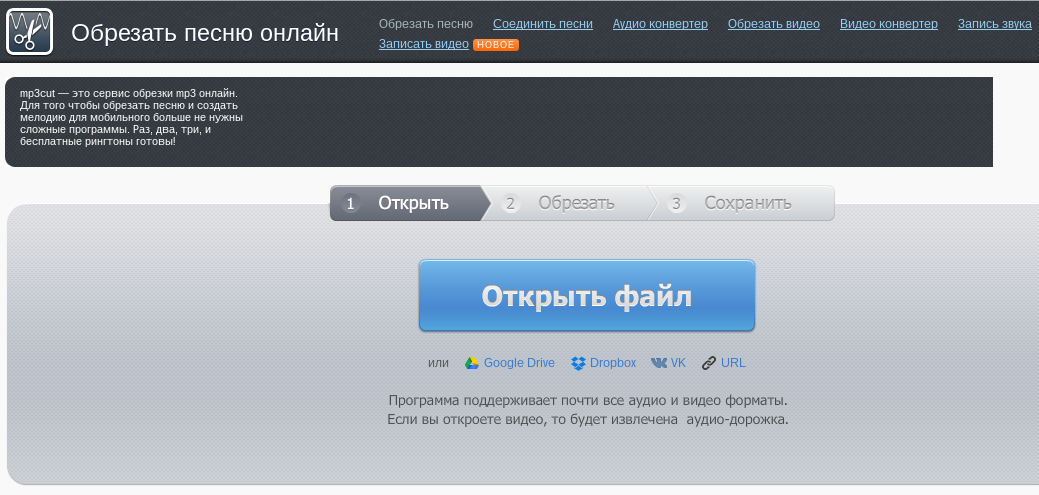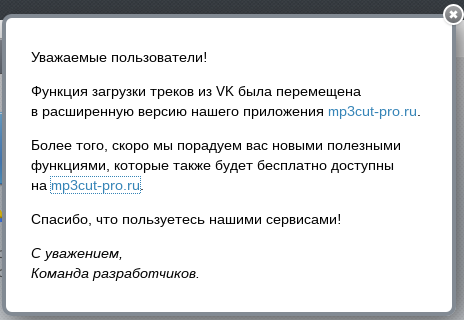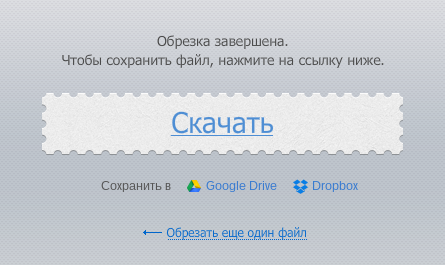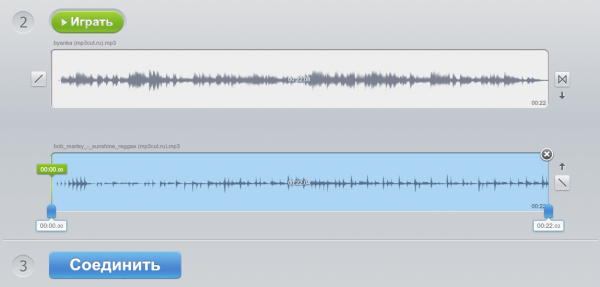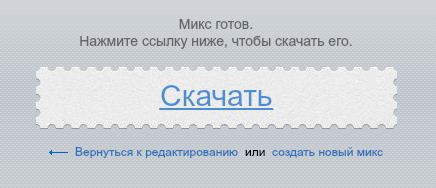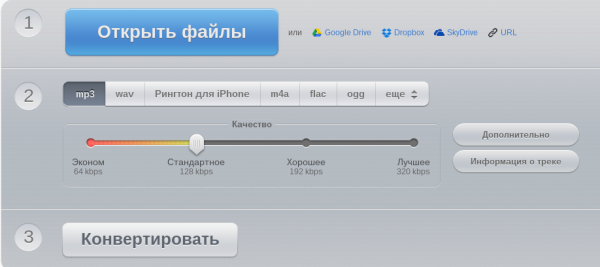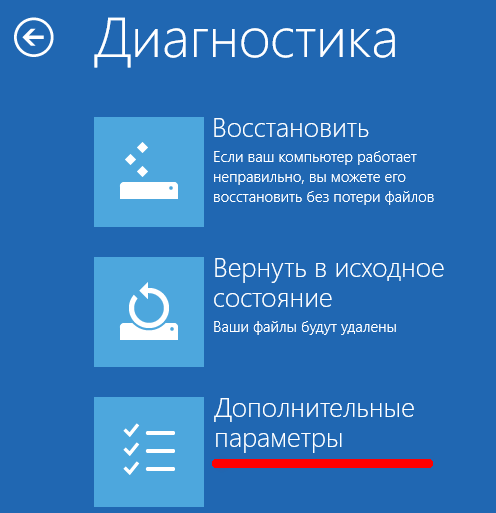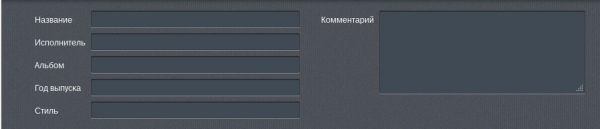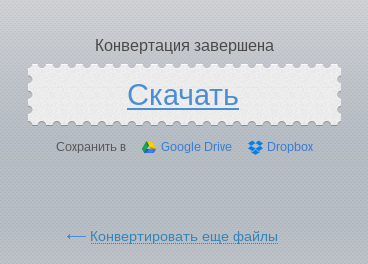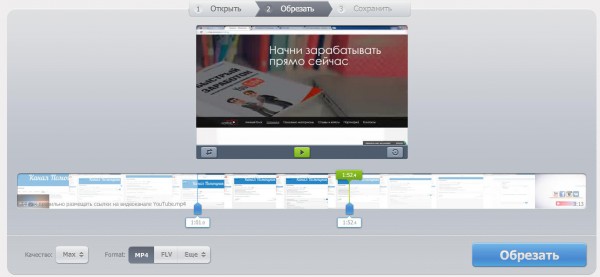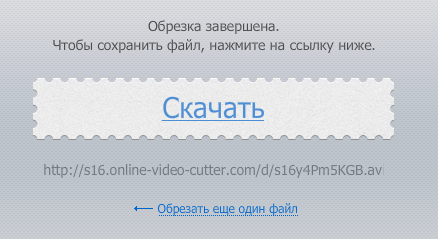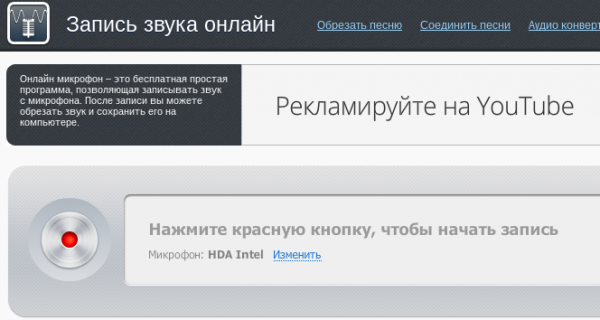18:00 Как обрезать песню онлайн. Часть 2 |
В прошлой статье я вам рассказал о сервисе, позволяющем обрезать песню онлайн, но у него обнаружилось пара недостатков, которые могли привести к невозможности его использования. Первым и существенным его недостатком была невозможность его использования в ОС Linux. Вторым его недостатком — это его сильная загруженность. Я решил найти еще один сервис, где можно обрезать песню онлайн бесплатно, для своих читателей. Речь пойдет о сайте mp3cut.ru. (на самом деле каждый пункт сервиса расположен на отдельном домене, а связывает их один общий дизайн и перелинковка) На данный момент сайт предоставляет следующие возможности:
Теперь подробнее опишу весь его функционал. Обрезать песню онлайнВ отличие от предыдущего сайта, на этом сайте обработка происходит не локально, а на сервере. Что исключает влияние операционной системы на работоспособность.
Итак, чтобы загрузить песню для обрезки, нажимаем кнопку «открыть» и выбираем песню на жестком диске. Есть возможность выбрать песню со своего облачного сервиса Dropbox или Google Drive, а также указать URL адрес. Также есть возможность взять песню прямо с вконтакта (vc.com).
Там нам предлагают перейти на другой сайт. На этом сайте просят указать логин и пароль от контакта для аутентификации и последующей загрузки мелодии. Я бы конечно не стал такого делать. Зачем пароли от контактика «палить»? Но вам решать — делать это или нет. После загрузки мы видим такой вот интерфейс.
Зеленая треугольная кнопка воспроизводит саму песню. Она нам поможет узнать точные места обрезки файла. Перемещая ползунки, вы сможете установить именно тот кусок песни, который хотите вырезать. Неприятный момент — воспроизведение начинается сразу после загрузки песни, что не совсем удобно, так как если знаешь песню, то по рисунку сигнала уже примерно знаешь как его обрезать. А при перемещении ползунков обрезки воспроизводятся беспорядочные куски записи. Доступные форматы сохранения:
После того, как вы обрежете песню, появится следующая надпись, с предложением сохранить файл.
Вы можете сохранить фал на жесткий диск или облачный сервис Dropbox или Google Drive. Соединить песниИтак, давайте соединим песни при помощи сервиса нашего сайта.
Здесь нам дают возможность прослушать каждый загруженный трек и обрезать его если нужно. Нажимаем на кнопку «Соединить» и видим следующее окно, где нам предлагают скачать наш микс.
Все соединяется и успешно миксуется. Если вы прослушали ваш микс и хотите в нем что-то изменить — вы всегда сможете вернуться к его редактированию. Аудио конвертерЕще одной очень удобной функцией этого сайта, является онлайн аудио конвертер. Здесь вы можете легко конвертировать звуковой файл из одного формата в другой.
Вы можете загрузить файл не только с жесткого диска, но и с Dropbox, Google Drive, SkyDrive или указать URL адрес файла в сети интернет. Доступные форматы конвертирования файлов:
Есть возможность выбрать качество файла на выходе с помощью ползунка. От 64 kbps до 320 kbps. Нажав на кнопку «Дополнительно», у вас будет возможность задать более точные настройки битрейда от 32 kbps до 320 kbps.
Также есть возможность указать частоту звука от 32000 килогерц до 48000 килогерц, выбрать количество каналов и включить затухание в конце и в начале. Нажав на кнопку «Информация о треке» у вас будет возможность редактировать теги аудиофайла.
Нажимаем кнопку «конвертировать» и после конвертации видим окно, где нам предлагают скачать наш файл или сохранить его на облачный сервис Dropbox или Google Drive.
Как извлечь аудио дорожку из видеоОчень полезной функцией этого сайта является возможность извлечь звук из видео. Для этого воспользуемся конвертером, как написано выше, только вместо аудиофайла, загрузим туда видео. Выберем нужный формат на выходе, например mp3 и все… Звуковой файл выдернут из видео. Я просто обожаю этот сайт!!! Видео в полгига загрузилось на него за 5 секунд. Также быстро было сконвертировано. Я честно сказать не ожидал такой скорости. Как обрезать видео онлайнЕще один доступный сервис — это онлайн обрезка видео. Сервис дает возможность оперировать с файлами до 500 мегабайт. Этого вполне достаточно для стандартного фильма не HD качества. Протестировать данный сервис мне удалось не сразу — загрузка видео останавливалась на 50% и длилась непомерно долго. Причем пробовал загружать файлы разного размера, даже по 20 мегабайт. После получаса попыток, мне все же удалось загрузить видео на 20 мегабайт.
Я думаю это связано с большой нагрузкой на сайт. Все таки оперировать такими массивами видео, достаточно ресурсоемкое удовольствие. Думаю даже вынос этого сервиса на отдельный выделенный сервер не решит данной проблемы. Так как затраты на его содержание будут очень высоки, а он ведь бесплатный и не приносит никакой коммерческой выгоды. Без серьезных вливаний он так и будет постоянно висеть. Очередь желающих — слишком велика. А платным его делать тоже не имеет смысла. Проще купить видеоредактор (или скачать в интернетах — есть куча free программ) и сделать все на компе локально. Задумка хорошая, а реализация не очень. Очень жаль. Если мне все-таки удасться найти менее «глючный» сервис по онлайн обрезке видео — обязательно напишу в следующих обзорах. Доступные форматы качества:
Доступные форматы видео:
После обрезки видео появляется окно с предложением сохранить файл.
К слову, я все делал на максимальном качестве. И обрезает с тем же качеством, что исходный видеофайл. Запись звука онлайн
Очередной повод для раздумий разработчикам сайта — в Linux запись звука не работает. Источники звука также не переключаются.Тестировалось на 2 дистрибутивах — Ubuntu Linux и Arch Linux. В Windows — те же глюки, разве что источник звука можно выбрать и идет «имитация» записи, а на выходе один шум. Тестировалось на 2 дистрибутивах — WIn 7 и Win 8. Для информации: Я знаю как настроить микрофон и микшер, чтобы записать звук. Я знаю, как настроить флэш на компьютере. Запись видеоДанная функция также не работает корректно. Отсутствует запись с экрана (самая нужная фишка). А записать с камеры можно и так на любом ноутбуке. На мой взгляд бесполезный сервис. Сервис глухо «лежит» и проверить его работоспособность не получилось. P.S. Вот такой вот, на мой взгляд, очень полезный сервис. Хотя разработчикам есть что улучшать и над чем работать. Буду надеяться что у них все будет хорошо. Хочу пожелать им удачи! |
|
|
| Всего комментариев: 0 | |